
Para ser honesto, eu nunca tive nenhum problema com um dispositivo da Apple até agora, então eu não estava na posição de responder tais questões. Mas, um dia eu tive a oportunidade de instalar o software MT4 no MacBook para testá-lo. O resultado dos meus esforços está neste pequeno guia para que todos vocês que gostam de negociar possam ver (usando nossas estratégias ou as suas próprias) como isso funciona.
O que fazer se você for um usuário do Mac
Você pode seguir o guia oficial, que está disponível em inglês no site metatrader.com. Este guia é muito mais detalhado do que este que você está lendo agora. No entanto, o método que eu “inventei” é mais fácil, mas contém um pequeno problema. Então continue lendo.
Como instalar o MT4 no Mac – guia
- 1. Primeiro de tudo, assim como no Windows, você tem que se cadastrar para uma conta DEMO (totalmente grátis) com a corretora Forex XM. Você pode fazer isso aqui: Crie a conta demo necessária para o MT4. Com a exceção de seu e-mail, todos os outros detalhes que você inserir podem ser fictícios. Memorize sua senha.
- 2. Clique na mensagem que você recebeu no e-mail para confirmar sua conta. Assim que um botão verde aparecer, baixe o MT4. Escolha uma versão para o MAC e baixe-a. Instale a versão do MAC.
- 3. Depois que o processo de instalação tradicional terminar, o sistema mostrará o MT4 (a aparência é muito parecida com o Windows 98).
- 4. Abra o MT4 instalado. Até agora tudo bem, tudo funciona. Agora escolha servidor DEMO da lista de servidores mostrada na sua tela. Preencha sua ID (recebida por e-mail) e a senha que você usou durante seu cadastro.
Problemas com arquivos copiados
Este método de instalação e execução do MT4 funciona – mas como eu disse antes – há um pequeno problema. Você não será capaz de entrar na “pasta de dados”, você não poderá executar nenhum indicador ou modelos, incluindo aqueles baixados da internet.
Para vencer esse obstáculo, você deve fazer uma coisa. Clicar em Arquivo -> Abrir pasta de dados na parte superior esquerda é muito pequeno para entrar na pasta de dados no Mac.
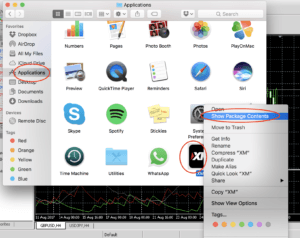
- 1. Abrir o fnder (localizador) e selecionar Aplicações
- 2. Clique com o botão direito no logo XM MT4 (ou com dois dedos no painel tátil)
- 3. Escolha a opção 2 do menu (Mostrar Pacote de Conteúdos)
- 4. Dê alguns cliques … drive c -> Arquivos de Programas -> XM MT4
- Agora você chegou na pasta de dados. Copie todos os modelos na pasta templates (modelos), localizada na pasta de dados. Copie todos os indicadores na pasta MQL -> Indicators (Indicadores), no mesmo local.
Eu espero que isto o tenha ajudado um pouco com a instalação do MT4 no Mac. Se você encontrar qualquer problema, não hesite em entrar em contato comigo nos comentários abaixo deste artigo. Isto pode não só ajudá-lo, como também pode ajudar outras pessoas que estão procurando por uma resposta para o mesmo problema.



